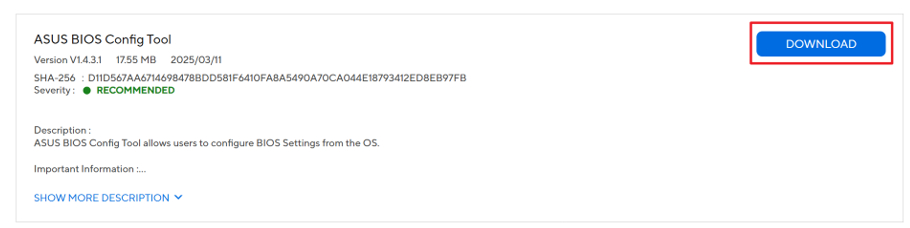[Commercial NB/DT/AIO] Alat Konfigurasi BIOS ASUS
Daftar Isi
1 Pendahuluan
1.1 Fitur
1.2 Lingkungan yang Didukung
2 Keamanan dan Manajemen Kata Sandi
2.1 Grup Pengaturan BIOS
2.2 Situasi Berbeda dari Perangkat di Bawah ACT
3 Aplikasi Terpercaya
4 Ikhtisar Fitur
5 Unduh versi terbaru dari ASUS BIOS Config Tool
1 Pendahuluan
Administrator TI terus mencari cara yang lebih efisien untuk mengelola perangkat klien. ASUS BIOS Config Tool (ACT) mengintegrasikan kemampuan perangkat lunak dan perangkat keras untuk menyediakan konfigurasi BIOS untuk perangkat klien ASUS. Dengan alat ini, administrator TI dapat mengonfigurasi pengaturan BIOS, mengimpor/mengekspor konfigurasi, dan menyesuaikan logo boot.
1.1 Fitur
• Baca dan tulis pengaturan dan nilai BIOS yang tersedia, atau kembalikan ke default
• Tetapkan atau reset kata sandi administrator BIOS
• Impor dan ekspor pengaturan konfigurasi
• Ubah logo boot BIOS
• Integrasikan dengan aplikasi terpercaya (misalnya, ASUS Control Center, Ciro) untuk kontrol manajemen
Catatan: Semua fungsi memerlukan reboot sistem agar dapat berfungsi.
1.2 Lingkungan yang Didukung
• Sistem Operasi yang Didukung
Windows 10/11
Windows Preinstallation Environment (Windows PE)
• Model yang Didukung
Dukungan fungsionalitas dapat bervariasi tergantung pada waktu rilis dan spesifikasi model. Silakan merujuk ke model yang sebenarnya untuk detailnya.
Didukung pada notebook komersial ASUS, desktop, dan PC All-in-One (2022 atau lebih baru) dengan Intel 12th Gen CPU atau lebih baru yang mendukung WMI BIOS.
• Instalasi Prasyarat
【Untuk versi antarmuka WMI di bawah 3.0】
o ASUS Business Utility v3.5.15.0 ~ v3.0.18.0
o ASUS Business Manager v3.0.24.0 ~v3.0.28.0 (hanya diperlukan jika sudah diinstal pada sistem)
【Untuk versi antarmuka WMI 3.0 atau lebih tinggi】
o ASUS Business Utility v3.5.19.0 atau lebih baru
o ASUS Business Manager v3.0.29.0 atau lebih baru (hanya diperlukan jika sudah diinstal pada sistem)
【Untuk versi antarmuka WMI 4.0 atau lebih tinggi】
o ASUS Business System Control Interface (BSCI) v0.4.3.0 atau lebih baru
o ASUS Business Manager v3.0.32.0 atau lebih baru (hanya diperlukan jika sudah diinstal pada sistem)
2 Keamanan dan Manajemen Kata Sandi
2.1 Grup Pengaturan BIOS
【Untuk versi WMI Interface di bawah 3.0】
ACT membagi pengaturan BIOS menjadi 3 grup:
• Grup Umum: Termasuk pengaturan BIOS non-keamanan.
• Grup Keamanan: Termasuk item terkait keamanan yang memerlukan kata sandi admin BIOS untuk menulis. Item termasuk:
o Secure Boot
o I/O Interface Security
o ABM USB Interface Security
• Grup Kata Sandi:
o Administrator Password
2.2 Situasi Berbeda dari Perangkat di bawah ACT
【Untuk versi WMI Interface ≤ 3.0】
• Mode Default (Tanpa kata sandi admin BIOS diatur):
Ini adalah mode default tanpa kata sandi BIOS diatur. Pengaturan kata sandi admin BIOS tidak diizinkan (kecuali melalui aplikasi tepercaya).
o Dapat membaca semua pengaturan BIOS
o Hanya dapat menulis pengaturan di Grup Umum
• Mode Terlindungi (kata sandi admin BIOS diatur melalui menu BIOS):
Pengguna harus memberikan kata sandi yang benar untuk mengubah pengaturan apa pun.
o Dapat membaca semua pengaturan BIOS
o Dapat menulis pengaturan di Grup Umum dan Keamanan dengan kata sandi
• Mode MDM (kata sandi BIOS diatur melalui aplikasi tepercaya):
Semua operasi dilindungi oleh aplikasi tepercaya.
o Dapat membaca semua pengaturan BIOS dari jarak jauh.
o Dapat menulis pengaturan Grup Umum dan Keamanan dari jarak jauh tanpa kata sandi.
Catatan: Dalam semua kasus di atas, kata sandi tidak dapat dibaca atau ditulis secara langsung.
【Untuk versi WMI Interface ≥ 4.0】
• Mode Default (Tanpa kata sandi BIOS):
Mode default dengan tanpa kata sandi diatur. Sebagian besar pengaturan dapat diakses untuk baca/tulis.
Rekomendasi: Atur kata sandi admin BIOS setelah konfigurasi khusus untuk meningkatkan keamanan.
• Mode Terlindungi (kata sandi BIOS diatur):
Menyediakan perlindungan dasar. Pengaturan BIOS dapat dibaca oleh semua pengguna, tetapi hanya mereka yang memiliki kata sandi admin yang dapat memodifikasi atau mendaftarkan.
• Mode Terdaftar (kata sandi diatur dengan provisi):
Kata sandi admin BIOS diatur dan pendaftaran provisi telah selesai. Semua operasi BIOS dilindungi oleh verifikasi tanda tangan digital untuk keamanan dan integritas.
3 Aplikasi Terpercaya
Aplikasi terpercaya harus ditandatangani dan diverifikasi untuk mendapatkan hak akses. Meskipun perangkat tidak memiliki kata sandi, aplikasi terpercaya dapat mengatur kata sandi admin BIOS melalui ACT. Setelah diatur, konfigurasi dan kata sandi BIOS dapat dikelola dari jarak jauh.
Aplikasi yang diizinkan meliputi:
o ASUS Control Center
o Ciro
Ketersediaan fungsi mungkin berbeda berdasarkan model dan spesifikasi.
Antarmuka Grafis ACT
Setelah instalasi, cari "ASUS BIOS Config Tool" di bilah pencarian desktop dan Jalankan sebagai Administrator untuk meluncurkan ACT.
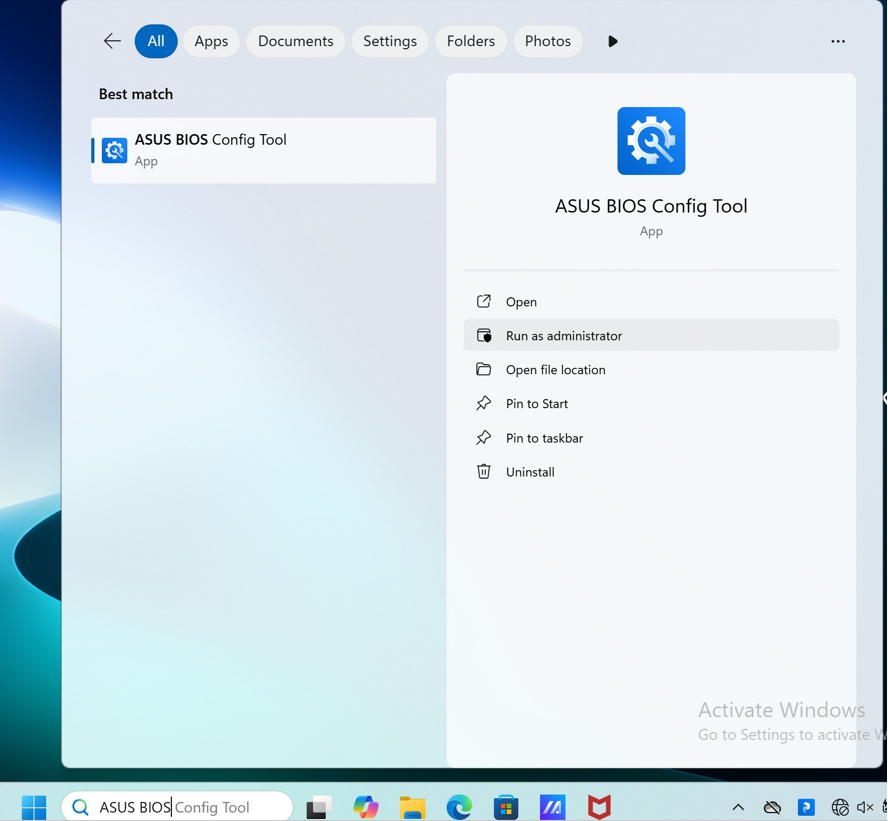
Halaman utama mencantumkan semua item konfigurasi BIOS.
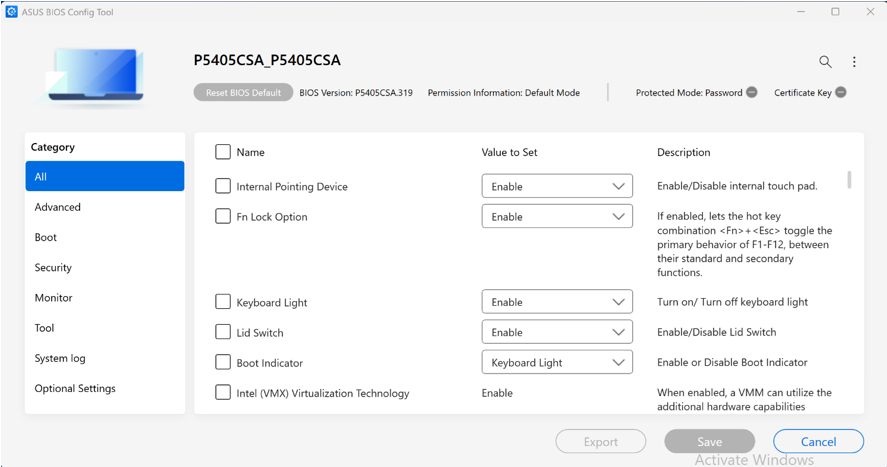
Di bawah Keamanan, Anda dapat mengatur Password Admin BIOS, mendaftarkan sertifikat, dan kemudian mengubah mode perangkat.
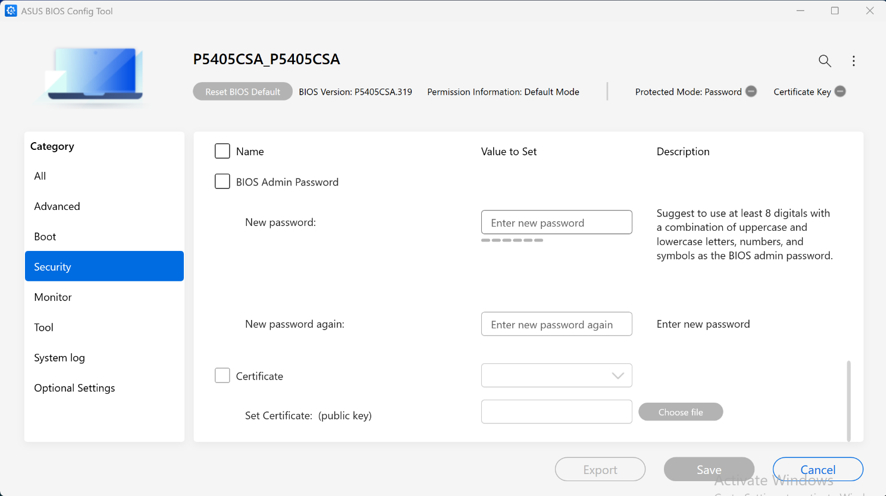
Di bawah Pengaturan Opsional, Anda dapat mengubah logo boot.
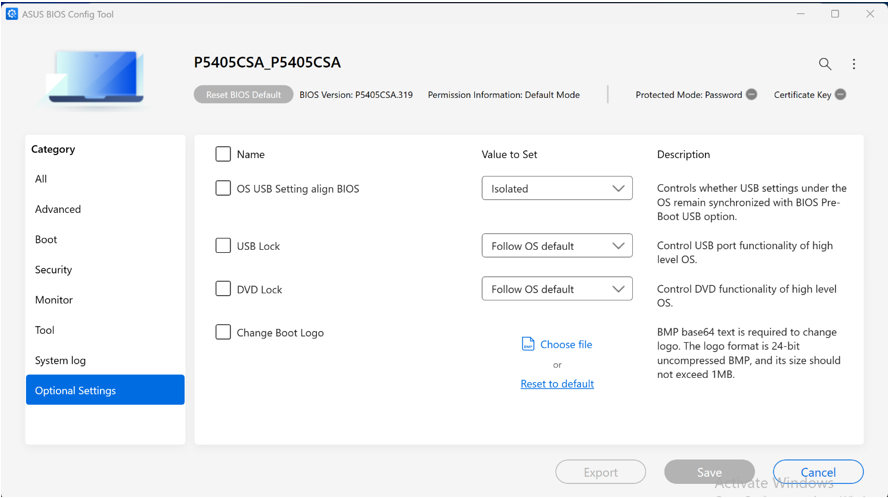
File JSON yang diekspor dapat disesuaikan.
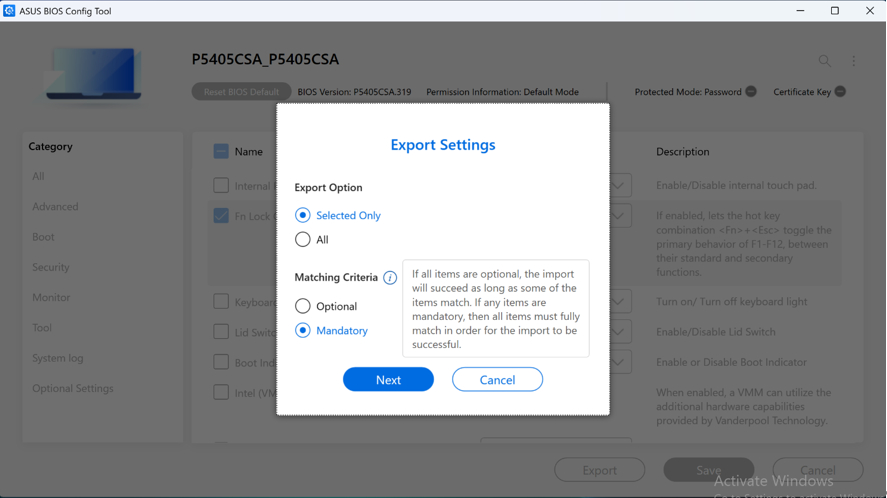
Baris Perintah ACT
Fungsi | Perintah | Catatan |
Info bantuan | -h atau --help |
|
Versi info | -v atau --version |
|
Hilangkan pesan error | --tenang |
|
Buat file kata sandi baru | --newpwd <arg> |
|
Perbarui file kata sandi | --renewpwd <arg> |
|
Kata sandi biasa atau jalur file | -p atau --pwd <arg> |
|
Nama file keluaran | -o atau --output <arg> |
|
Nama file masukan | -i atau --input <arg> |
|
Baca pengaturan BIOS | -r or --get |
|
Terapkan pengaturan BIOS | -w atau --set |
|
Lewati pemeriksaan kerumitan kata sandi | -s atau --skip_password_complexity_check |
|
Setel ulang pengaturan BIOS | --reset |
|
Filter items | --filter <arg> | 0: enable storage 1: baca penyimpanan saja 2: hanya periferal |
pengaturan USB | --usblock <arg> | 0: aktifkan DVD 1: hanya baca DVD 2: nonaktifkan DVD |
Pengaturan DVD | --dvdlock <arg> |
|
Logo boot kustom | --changelogo <arg> | |
Pembaruan BIOS | --update_bios <arg> | |
Nonaktifkan migrasi | --no_migration | |
Aktifkan migrasi | --makemigration | |
Daftarkan perangkat dengan kunci publik | --enroll <arg> | |
Batalkan kunci publik yang terdaftar | --revoke | |
Menandatangani kunci privat RSA | --signingkey <arg> | |
Tanda tangan RSA | --signature <arg> | |
Konfigurasi tanda tangan | --sign |
Untuk penggunaan lengkap, metode pengaturan kata sandi, contoh, dan detail lebih lanjut, silakan merujuk ke string bantuan ACT atau ASUS BIOS Config Tool_FAQ.
5 Unduh versi terbaru ASUS BIOS Config Tool
Anda dapat meningkatkan/mengunduh ke versi terbaru ASUS BIOS Config Tool melalui halaman dukungan produk di situs web resmi ASUS.
1. Di Pusat Unduhan ASUS:
2. Masukkan model produk Anda di kotak Pencarian
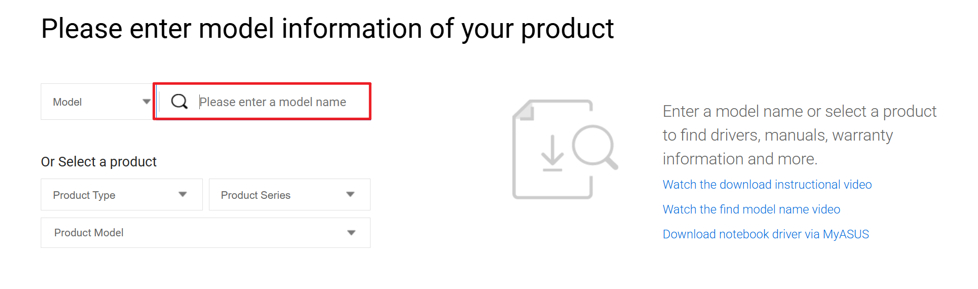
3. Klik Driver & Tools

4. Di bawah Software and Utility, temukan versi terbaru dari ASUS BIOS Config Tool
5. Klik Download untuk menginstal versi terbaru